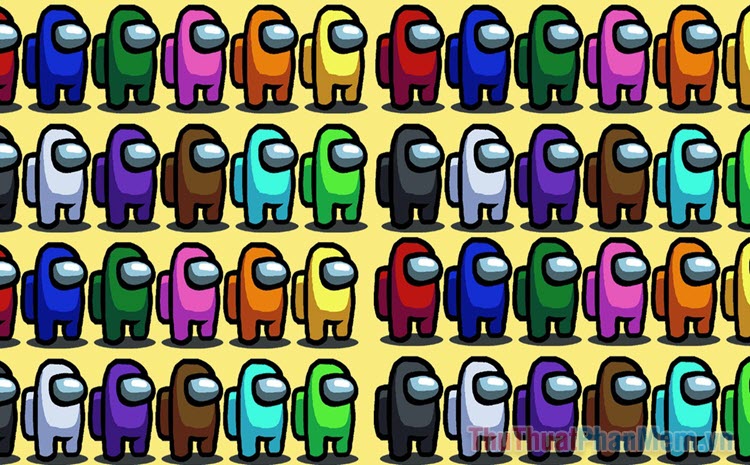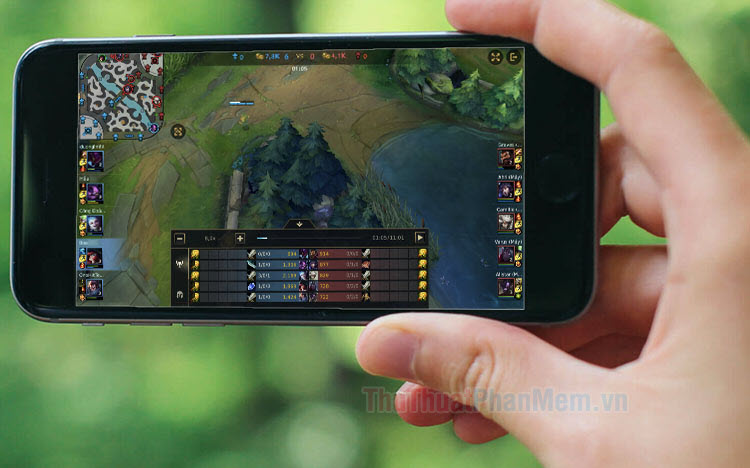Cách giảm giật, lag khi trò chuyện, nhắn tin, stream game trên Discord
Mục lục nội dung
Giật lag khi nhắn tin, gọi thoại, Stream game trên Discord là một lỗi phổ biến ở các máy cấu hình yếu, chúng có thể khắc phục lỗi này bằng những mẹo dưới đây.
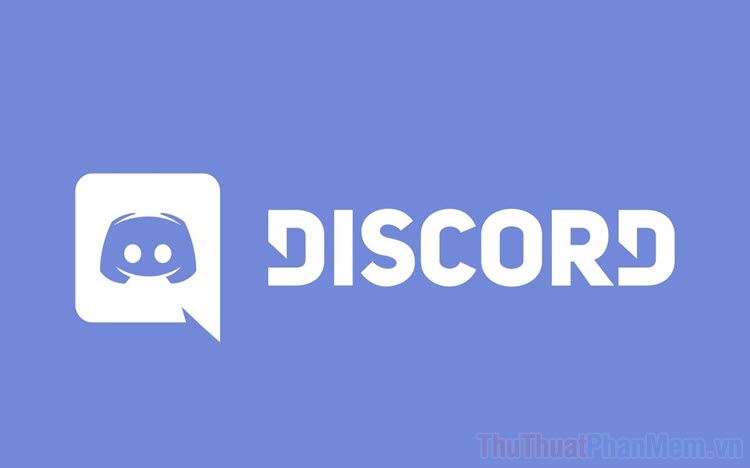
Một trong số những trò chơi hay dùng Discord có thể kể đến như: Đột kích, CS:GO, LOL, ARK, Rust,… Discord được lựa chọn làm phần mềm gọi thoại, nhắn tin, stream game đó chính là do độ trễ thấp và mượt mà trong quá trình sử dụng. Thế nhưng, đôi khi Discord cũng dở chúng và chúng sẽ giật lag liên tục khiến bạn không nghe rõ được âm thanh, không chơi game khi stream game được,… Để sửa lỗi Discord giật lag thì bạn chỉ cần một vài thao tác cơ bản như sau:
1. Cách sửa lỗi giật, lag trên Discord bằng tăng tốc phần cứng
Ngay trong bản thân Discord, nhà sản xuất cũng đã trang bị tính năng tăng tốc phần cứng nhưng chúng được ẩn đi trong quá trình sử dụng và cài đặt. Để tận dụng được tính năng này, bạn sẽ phải thiết lập chúng trong cài đặt.
Bước 1: Bạn hãy mở ứng dụng Discord và chọn biểu tượng Settings (Cài đặt).
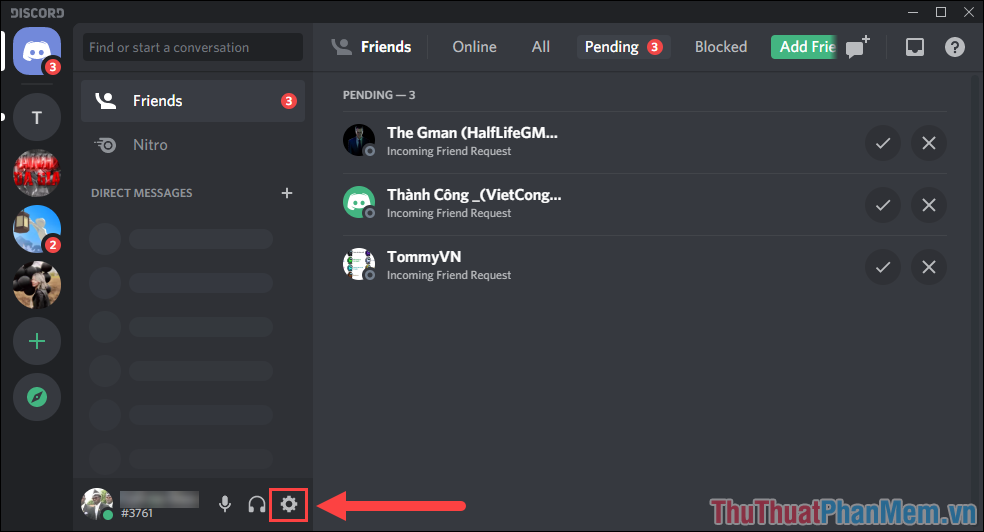
Bước 2: Sau đó, bạn hãy mở mục Appearance để xem toàn bộ các thiết lập trên phần mềm Discord.
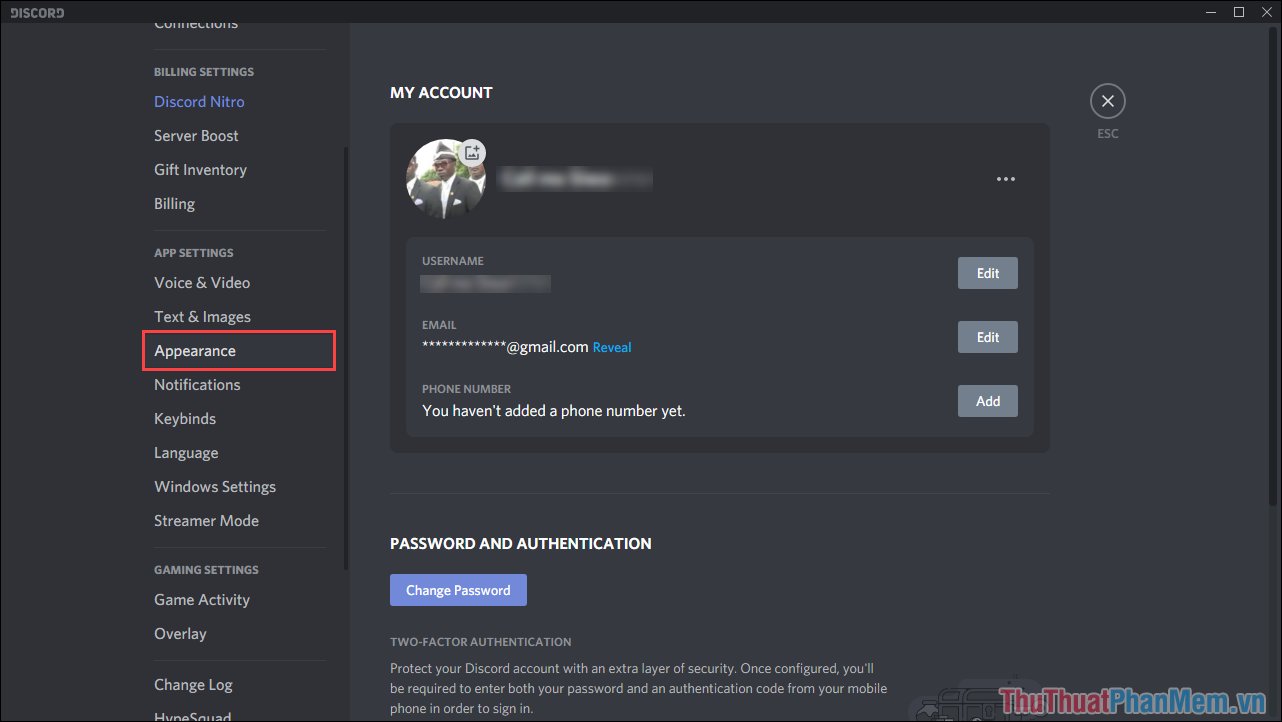
Bước 3: Bạn hãy kéo xuống cuối cùng để tìm đến mục Hardware Acceleration và kích hoạt chúng.
Hardware Acceleration là tính năng tăng tốc phần cứng, chúng sẽ sử dụng GPU để xử lý giúp Discord trở nên mượt hơn. Tuy nhiên, bạn hãy tắt nếu khung hình trong trò chơi bị giảm.
Nhìn chung, khi bạn bật tính năng Hardware Acceleration thì Discord vẫn không sử dụng quá nhiều phần cứng và trải nghiệm trò chơi không có sự khác biệt. Tuy nhiên Discord sẽ mượt hơn, hoạt động ổn định hơn.
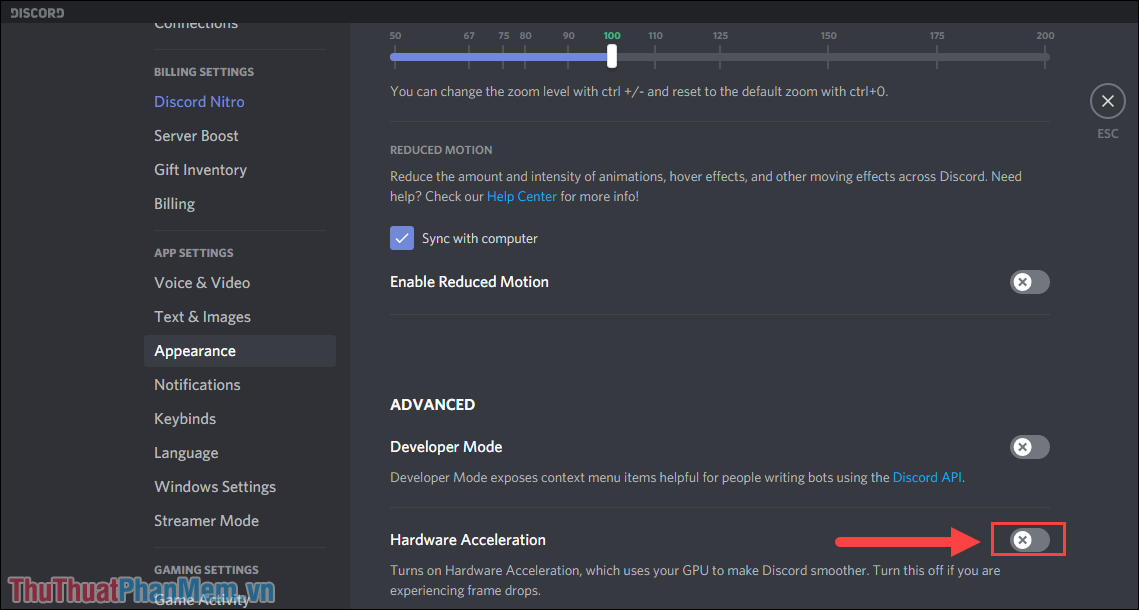
Bước 4: Bạn hãy chọn OK để khởi động lại ứng dụng và hoàn tất thay đổi.
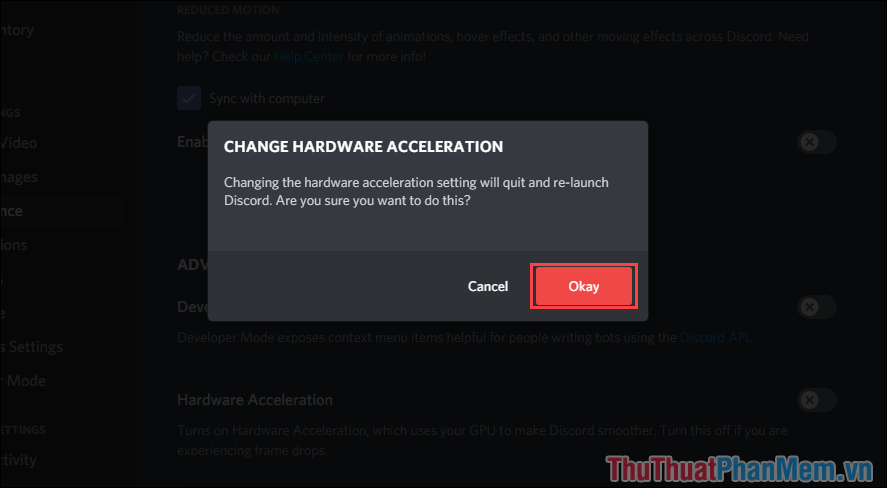
2. Xóa Cache của Discord trên Windows
Sau một thời gian dài sử dụng, Discord sẽ xuất hiện nhiều dữ liệu rác và bạn hãy xóa chúng trong thư mục cài đặt để tăng tốc, giảm giật lag cho ứng dụng.
Bước 1: Bạn hãy tắt ứng dụng Discord.
Bước 2: Sau đó, bạn nhấn tổ hợp Windows + R để mở cửa sổ RUN.
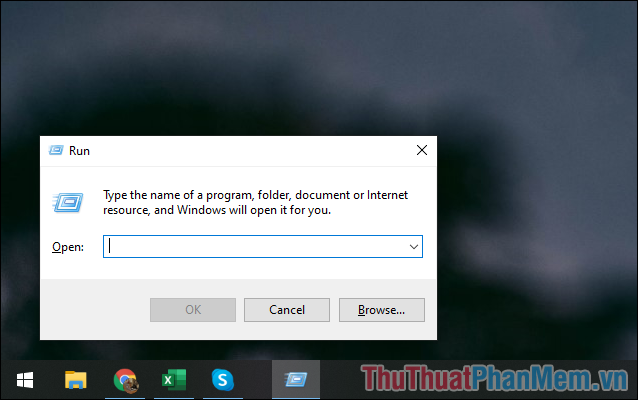
Bước 3: Bạn hãy nhập liên kết sau và nhấn OK để mở chúng.
| %APPDATA%/Discord/Cache |
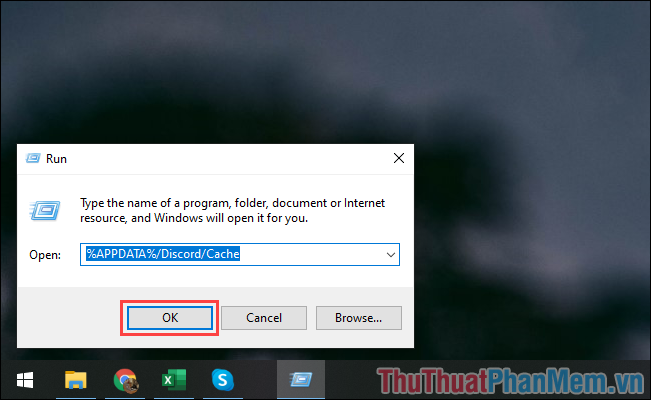
Bước 4: Cuối cùng, bạn hãy nhấn Ctrl + A để chọn tất cả các file cache và chọn Delete để xóa chúng.
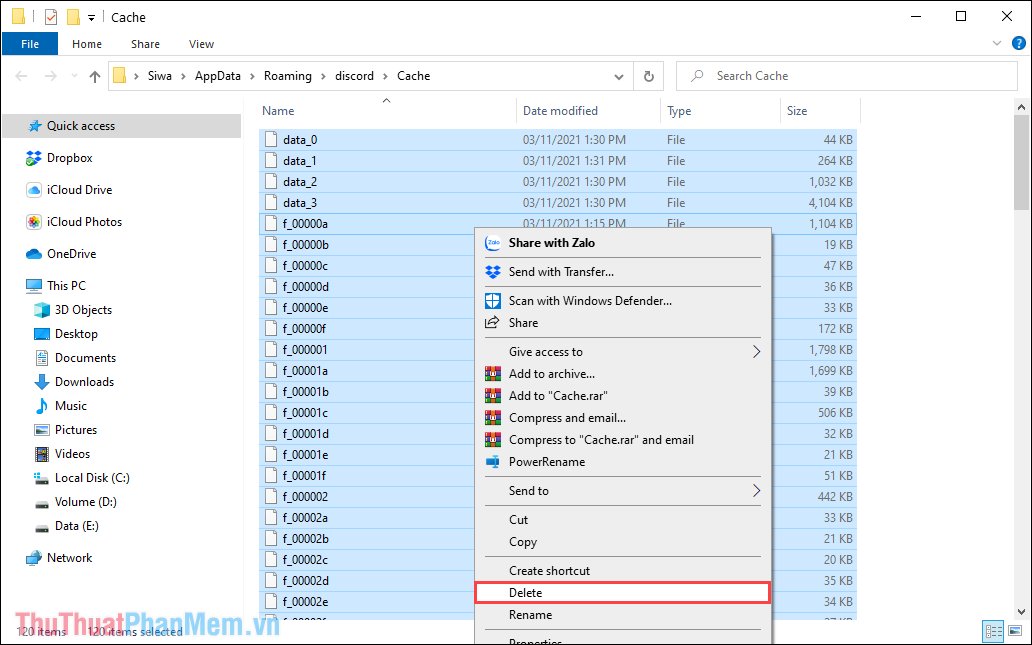
3. Cập nhật Discord để giảm giật, lag
Ngoài những cách trên, bạn có thể cập nhật Discord lên phiên bản mới nhất để sử dụng bản vá của nhà phát hành. Discord có thể cập nhật trực tiếp mà không cần gỡ cài đặt để cài lại.
Bước 1: Tắt ứng dụng Discord.
Bước 2: Bạn hãy mở cửa sổ RUN bằng cách nhấn tổ hợp Windows + R.
Bước 3: Sau đó, bạn hãy nhập nội dung sau và nhấn OK.
| %localappdata% |
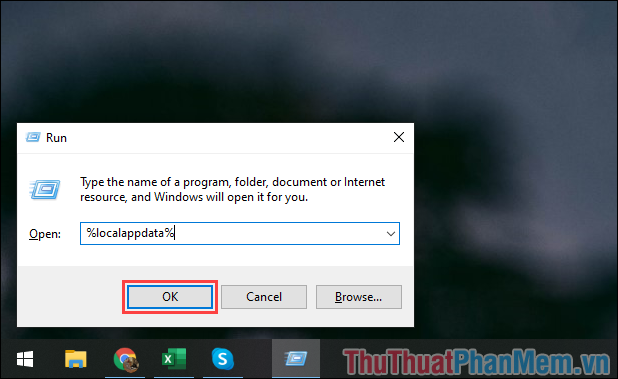
Bước 4: Trong mục Local, bạn hãy mở Discord để xem các file bên trong.
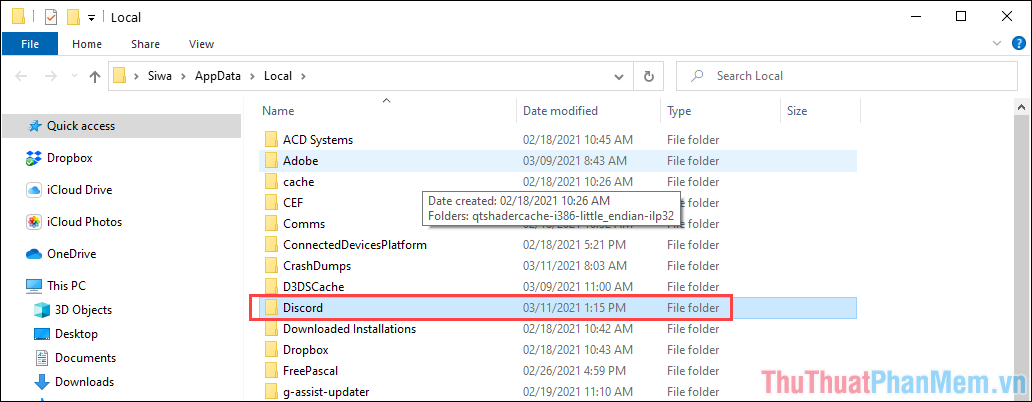
Bước 5: Cuối cùng, bạn hãy Click đúp chuột vào Update.exe để tiến hành cài đặt phiên bản mới nhất cho ứng dụng.
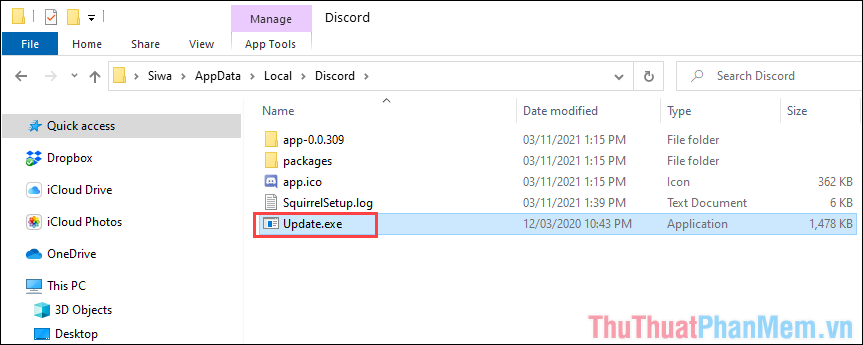
Trong bài viết này, Thủ thuật phần mềm đã hướng dẫn các bạn cách sửa lỗi giật, lag khi nhắn tin, gọi thoại, stream game trên Discord. Chúc các bạn một ngày vui vẻ!